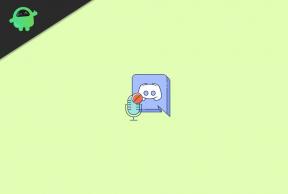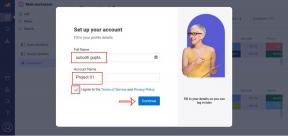Как да принудите тъмен режим на приложения, които не са на склад, на устройство OnePlus с Android Q DP3
съвети и трикове за Android / / August 05, 2021
Тази година през 2019 г. Google обяви официално версията на Android Q (Android 10), но в момента е в бета режим и работи на етап Преглед на разработчика. Android Q носи толкова много уникални и полезни функции от предшественика си Android 9.0 Pie на хартия. Той също така внася най-популярния тъмносистемен режим в целия интерфейс, където системните приложения могат да работят в нощен режим. Google също се придвижва към собствените си приложения като Календар, Бележки. Преди това Google вече предлага нощен режим в YouTube, браузър Chrome, контакти, приложение за телефон, приложение за съобщения и др. Има общо 21 устройства, които вече са получили актуализация на Android Q DP. OnePlus 7 Pro също е в списъка. Има и ощипвания за актуализиране на устройства OnePlus 7 и 6 / 6T. Тук в тази статия ще споделим с вас Как да принудите тъмен режим в приложения, които не са налични, на устройство OnePlus с Android Q DP3
Ако използвате някое устройство OnePlus, което работи на Android Q Developer Preview 3 build, това ръководство е за вас. Както вече споменахме по-горе, Android Q предлага широкосистемен тъмен режим на потребителския интерфейс и приложенията за акции. Но какво ще кажете за приложенията, които не са на склад? Повечето приложения за Android вече поддържат нощен режим. Всички приложения, задвижвани от Google, Facebook, Twitter и някои други популярни приложения са съвместими с тъмен режим. Но в случай, че някое от приложенията на трети страни идва с лек режим, можете лесно да го поправите.

Прочетете още:Топ 10 функции на Android Q Beta
Стъпки за налагане на тъмен режим в приложения, които не са на склад, на устройство OnePlus с Android Q DP3
Тук в това ръководство споделихме прост метод за активиране на принудителния тъмен режим във всички приложения, които не са налични на устройства OnePlus, работещи на Android 10 DP3 build. Следвайте стъпките, споменати по-долу:
- Първо, трябва да активирате настройките за програмисти на телефона си. Ако не знаете как да го направите, следвайте следващата стъпка:
- Отидете до устройството Настройки меню> Относно телефона > Докоснете Build number за 7 пъти непрекъснато. Успешно сте го активирали.
- Сега се върнете към главната страница с настройки и намерете Опции за програмисти.
- Отворете го и потърсете „Замяна на сила-тъмно“ опция.
- Просто Активиране то.
- Наслади се!
Трябва да се прочете:Тъмен режим на Android Q: колко батерия е спестена?
Сега може да се наложи да рестартирате устройството си веднъж след промените. След това проверете още веднъж за потребителския интерфейс на приложения, които не са на склад.
Надявам се това ръководство да ви помогне много. В случай, че се сблъскате с някакъв проблем, не се колебайте да напишете в коментарите по-долу.
Subodh обича да пише съдържание, независимо дали е свързано с технология или друго. След като пише в технически блог в продължение на една година, той се запалва по него. Той обича да играе игри и да слуша музика. Освен блоговете, той е пристрастяващ към компилациите на компютърни игри и изтичането на смартфони.